Window11系统怎么取消登陆密码 Win11取消用户登录密码方法
Windows 11系统如何取消登录密码?详细步骤解析
微软公司推出的Windows 11操作系统,带来了诸多创新与改进。对于许多新用户来说,他们在安装Win11后可能会好奇如何取消登录密码。本文将详细介绍这一操作步骤。
1、启动搜索功能,输入“netplwiz”进行搜索。
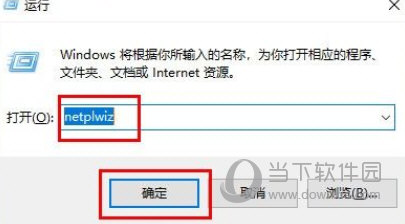
2、在搜索结果中找到“netplwiz”程序并打开,这将带您进入账户设置界面。在此界面中,取消勾选“要使用本计算机,用户必须输入用户名和密码”选项。
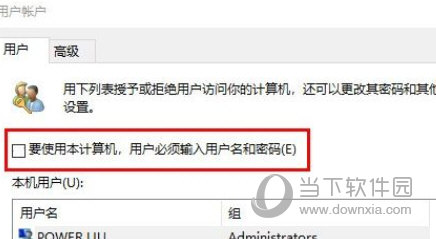
3、点击界面底部的“应用”按钮,然后点击“确定”保存更改。
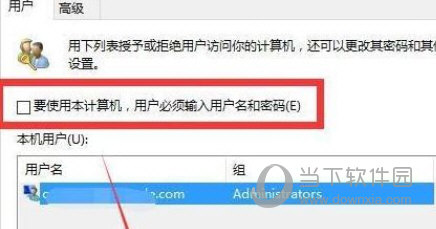
4、完成设置后,您在下次启动电脑并进入系统时将不再需要输入开机密码。
总结以上,关于“Windows 11如何取消用户登录密码”的问题,操作过程其实非常简便,即使是电脑新手也能迅速掌握。希望这篇文章能够帮助到您。
版权声明:以上内容作者已申请原创保护,未经允许不得转载,侵权必究!授权事宜、对本内容有异议或投诉,敬请联系网站管理员,我们将尽快回复您,谢谢合作!



















